小学信息技术第一册下(泰山彩色版)教学计划及教案
文档属性
| 名称 | 小学信息技术第一册下(泰山彩色版)教学计划及教案 |  | |
| 格式 | zip | ||
| 文件大小 | 144.1KB | ||
| 资源类型 | 教案 | ||
| 版本资源 | 通用版 | ||
| 科目 | 信息科技(信息技术) | ||
| 更新时间 | 2017-05-03 19:46:35 | ||
图片预览


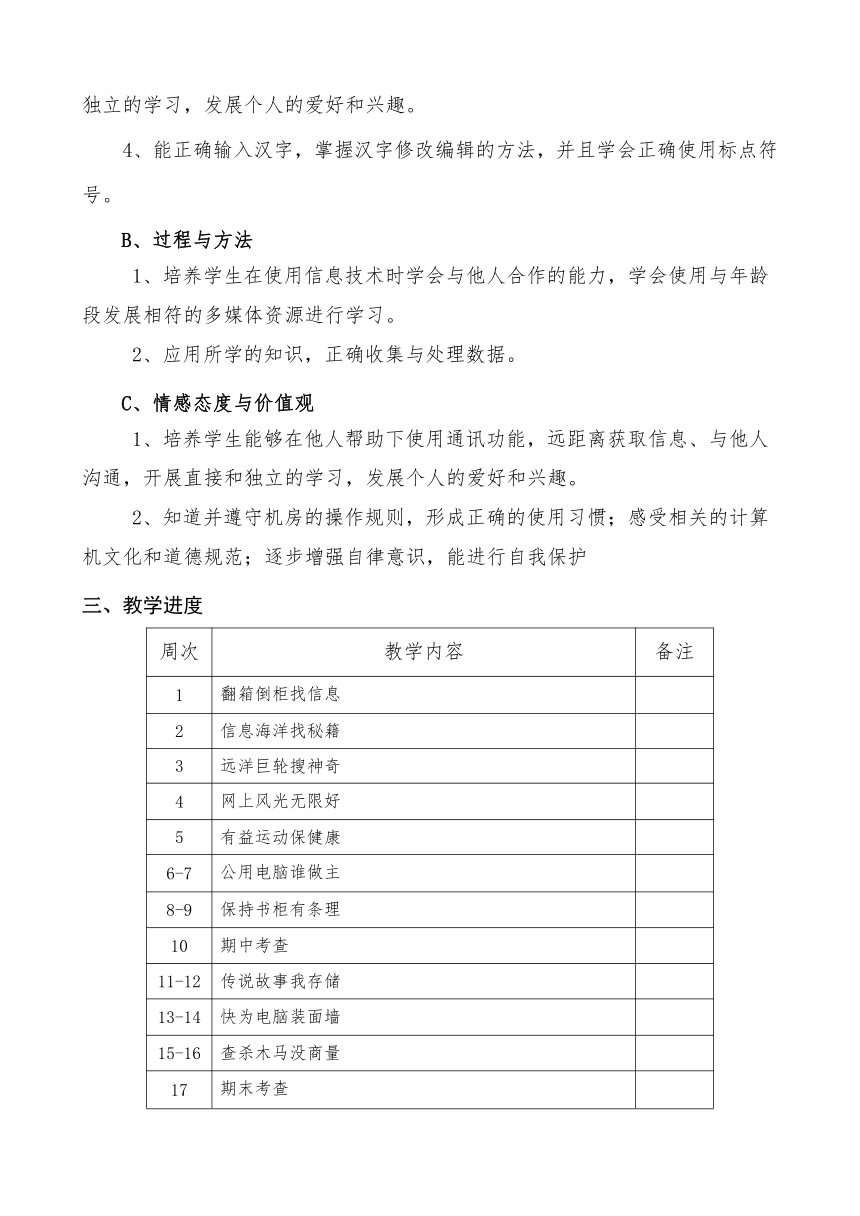


文档简介
信息技术第一册(下)教学计划
一、教材分析
:
教材的编排体系:本课程主要培养学生的信息
( http: / / www.21cnjy.com )素养,培养学生对信息技术的兴趣和意识,认识计算机、培养学生绘画能力。本书是在学习电脑的基础上,的让学生了解和掌握信息技术基本技术基本知识和技能,了解信息技术的发展及其应用对人类日常生活和科学技术的深刻影响。通过信息技术课程使学生具有获取信息、处理信息的能力。本学期使用的教材是泰山出版社出版的信息技术第一册下教材根据实际需要,精选了最实用、最新颖的教学内容,并根据学生年龄、兴趣、知识水平、心理及认知结构的特点,采用通俗易懂、生动有趣的语言,按照由简到繁、由浅入深、由具体到抽象、循序渐进、形式活泼的学习模块,锻炼学生独立获取知识、应用知识分析和解决问题的能力,帮助学生逐步养成自主学习、认真钻研、积极探索、及时总结的良好的学习习惯。
教材的编排特点:
教材根据实际需要,精选了最实用、最新颖的教
( http: / / www.21cnjy.com )学内容,
同时考虑到同学们的年龄、兴趣、知识水平、心理及认知结构
的特点,按照由简到繁、由浅入深、由具体到抽象、循序渐进、
逐步提升等原则安排教学内容和教学活动。编写时力求根据各
册内容的特点,采用通俗易懂、生动有趣的语言,准确地介绍
信息技术的科学概念和一般原理,采用图示法指导同学们"边
讲边操作,边听边动手",使大家在做中学、学中练,从而使教
材易懂、易教、易学。
教材的内容结构特点:
教材设置的模块包括
新发现
快速发现解决问题的方法,体验解决问题的过程。
去探索
鼓励提出问题,用技术去探索去研究。
一点通
解答疑难问题或点播关键操作。
加油站
通过操作技巧,为大家插上腾飞的翅膀。
知识卡
既能学科学、学文化、还能学英语。
小学信息技术第一册,内容是全新的。内容包括
( http: / / www.21cnjy.com ):获取有用信息、存储管理信息、安全使用电脑三方面的内容。第一单元是获取有用信息,目的是让学生了解信息及信息的传播和交流方式,激发他们学习信息技术的兴趣。第二单元是存储管理信息,学习文件的管理以及信息的下载,进一步激发学生的兴趣,实现“在玩中学”的教学意境,在娱乐中增长知识掌握技能。第三单元安全使用电脑,以360软件的使用为例,帮学生理解如何防护,安全使用电脑。
教学重难点:
1、学会上网浏览网页,从网上检索有用的资源,养成良好的上网习惯,遵守网络文明公约。
2、在使用信息技术时学会与他人合作,学会使用与年龄发展相符的多媒体资源进行学习。
3、能够在他人帮助下使用通讯远距离获取信息、与他人沟通,开展直接和独立的学习,发展个人的爱好和兴趣。
4、知道应负责任地使用信息技术系统及软件,养成好的计算机使用习惯和责任意识。
二、教学目标:
知识与技能
1、学会上网浏览网页,从网上检索有用的资源,养成良好的上网习惯,遵守网络文明公约。
2、能正确管理资源,学会文件的分类管理重命名、移动等。
3、能够在他人帮助下使用通讯远距离获取信息、与他人沟通,开展直接和独立的学习,发展个人的爱好和兴趣。
4、能正确输入汉字,掌握汉字修改编辑的方法,并且学会正确使用标点符号。
B、过程与方法
1、培养学生在使用信息技术时学会与他人合作的能力,学会使用与年龄段发展相符的多媒体资源进行学习。
2、应用所学的知识,正确收集与处理数据。
C、情感态度与价值观
1、培养学生能够在他人帮助下使用通讯功能,远距离获取信息、与他人沟通,开展直接和独立的学习,发展个人的爱好和兴趣。
2、知道并遵守机房的操作规则,形成正确的使用习惯;感受相关的计算机文化和道德规范;逐步增强自律意识,能进行自我保护
三、教学进度
周次次
教学内容
备注
1
翻箱倒柜找信息
2
信息海洋找秘籍
3
远洋巨轮搜神奇
4
网上风光无限好
5
有益运动保健康
6-7
公用电脑谁做主
8-9
保持书柜有条理
10
期中考查
11-12
传说故事我存储
13-14
快为电脑装面墙
15-16
查杀木马没商量
17
期末考查
18---
迎接期末考试
第1课
翻箱倒柜找信息
教学目标
1、知识目标:能够初步使用默认软件观看图像、视频信息,使用计算器计算简单数据,并体验文件与文件夹的特点与意义;2、技能目标:培养学生运用信息技术获取信息进行分析事物、现象的意识;3、情感目标:培养学生采用形象直观的信息来分析信息的情感需求,激发学生对利用信息技术的兴趣。
教学重点
能够初步使用默认软件观看图像、视频信息,使用计算器计算简单数据,并体验文件与文件夹的特点与意义。
教学难点
能够初步使用默认软件观看图像、视频信息,使用计算器计算简单数据,并体验文件与文件夹的特点与意义。
教学准备
多媒体网络教室
教学思路设计
通过情景化、故事性的学习场
( http: / / www.21cnjy.com )景,让学生了解不同文件的打开需要不同软件,掌握通过浏览图像、视频信息来观察事物的方法,培养学生运用信息技术获取信息进行分析事物、现象的意识;
教学过程
1、导入。大家正在研究自己的成长变化,能能拿出了
( http: / / www.21cnjy.com )自己的照片让大家看看自己长得像爸爸还是像妈妈。大强从家里找来了大堆的信息,不小心掉在地上一张照片。小丽捡起来一看,发现大强小时候很瘦,并没有现在这么胖。大家开始利用大强带来的大量的资料分析他的成长变化。2、发现一:查看数字图像(1)认识图像文件让学生根据自己不同时期的电子相册,或者根据老师预先准备的某个同学的各个时期的照片进行浏览。(2)打开图像文件,了解图像文件让学生参考操作步骤,掌握图像打开的基本方法。放大图像进行细节观察,此处可以类比放大镜的作用。根据学生的观察记过进行讨论、表述自己或他人的成长变化,能够把浏览的信息进行简单应用。3、发现二:播放数字视频教师播放预先准备好的视频文件,可以让学生根据视频讲故事,引导学生通过视频观察更生动的信息。4、发现三:计算平均身高、平均体重(1)采集信息教师要学生提前准备好身高、体重数据。也可以让学生根据体检数据,分为小组现场测量、记录。(2)处理信息让学生按步骤启动计算器,掌握加法、除法的基本预算方法。分工协作,对采集的数据进行处理。(3)利用信息知道学生分组自查,看看谁超出平均体重过高,或明显低于平均体重。简要分析他的胖瘦程度。5、小结让学生总结,结合知识卡来提倡学生关心自己的成长变化,为下一节课的探索健康饮食打下伏笔。
教学后记
第2课《信息海洋找秘笈》
教学目标
1、知识目标:能够使用浏览器访问网
( http: / / www.21cnjy.com )站、浏览网页以获取信息,掌握使用网址、导航栏访问网站;2、技能目标:通过情景化、故事性的学习场景,让学生能够有选择因特网等快捷、高效的信息技术来获取信息解决实际问题,层次地体验超链接、历史记录等特色技术来提高因特网访问的效率;3、情感目标:培养学生体验从因特网上获取有用信息的乐趣。
教学重点
能够使用浏览器访问网站、浏览网页以获取信息,掌握使用网址、导航栏访问网站。
教学难点
能够使用浏览器访问网站、浏览网页以获取信息,掌握使用网址、导航栏访问网站。
教学准备
多媒体网络教室
教学思路设计
首先,通过故事引入,展现出因特网上
( http: / / www.21cnjy.com )存储信息的地方——网站;然后根据获取健康饮食信息的要求,针对浏览器的用途、地址的作用、导航栏的特点、超链接的操作等进行依次学习与尝试;最后根据学生遇到的现象对超链接、历史记录等技术进行适当分析与指导。
教学过程
一、创设情境,导入新课。同学们,身体是我们的本钱,我们要在平时生活中一定注意健康饮食,今天我们就利用因特网来浏览健康饮食信息。二、探索新知1、学习IE浏览器引导学生认识、打开IE浏览器学生练习打开IE浏览器2、学习地址栏及网址(1)认识地址栏(2)学习什么是网址。3、浏览健康饮食信息(1)打开浏览器。(2)在地址栏输入网址(21世纪教育网
( .. / .. / .. / WWW. )),进入网站首页。(3)单击“健康栏目”;单击“饮食营养”;浏览标题,单击标题,阅读文章。(4)在查找框中输入信息,单击“搜索”按钮。4、学生练习。5、学习超级链接(1)解释为什么当鼠标指在一些文字和图片上时,会出现小手。(2)说明这里有超级链接,单击它,就会打开有关文字和图片的别的网页。6、学习历史记录(1)单击地址栏右边下拉按钮,就能列出很多访问过的网址。(2)当输入原来打开过的网址的首字母是,可以直接单击浏览器列出的历史记录。三、去探索1、独立浏览健康饮食信息,并作记录,课下交流。2、访问其他网站浏览信息:如P11上面例举的红泥巴村;中国少年雏鹰网。3、练习历史记录。四、课堂总结与作业在家中的PC中练习搜索健康饮食的问题
教学反思
第3课《远洋巨舰搜神奇》
课时安排:2课时
教学目标:
知识与技能:
1、使学生了解利用百度等不同搜索引擎搜索信息的基本方法。
2、掌握利用拼音和相关信息搜索的方法。
3、培养学生观察力,自我探索、自主学习的能力、团结协作和实践的能力,初步培养学生信息的捕获、搜索的能力。
过程与方法:
通过学生交流、师生交流、人机交流、学生活动等形式,提高学生利用信息技术的综合素养。
情感态度与价值观:
通过小组合作和主题探究活动,培养学生的创新意识,让学生自我展示、
自我激励、体验成功,在不断尝试中激发求知欲望,在不断探索中陶冶情操。
教学重点、难点:利用搜索引擎搜索相关信息的方法。
教学方法:教法:任务驱动法、直观演示法;
学法:尝试操作法、巩固练习法、主动探究自主学习法。
教学过程:第1课时
部分
教师活动
学生活动
设计意图
导
入
部
分
新课导入:引言:分别出示两位小朋友饮食图,让学生讨论他们的饮食健康吗?
提出问题:怎么样的饮食才是健康的饮食?师:我们已经了解到因特网上有很多的学问,那么如何从浩瀚的网络知识海洋中找到有关饮食健康的健康岛呢?
生:思考并讨论生:发言生:阅读课本,了解有关捕获信息的相关知识
设置情景
,引出新知
探
究、
学
习
部
分
一、学习利用百度搜索:师提出任务:利用百度搜索搜索“怎样喝牛奶好”。
师:请同学们跟我一起操作①打开“IE”浏览器②在地址栏里输入“21世纪教育网”,按回车键进入网站首页。③单击输入框,输入要搜索的内容,如“如何喝牛奶好”。④单击搜索按钮“百度一下”⑤选择相关链接并单击,进入相应的网页,浏览信息。师:巡回指导。师:哪位同学还没有完成?小组内帮一下。
生:同步操作生:操作生分组操作,并互帮互学
演示操作学生观看学习。
探
究
、
学
习
部
分
师:同学们你们发现了没有,在每个链接后面都有一个“百度快照”它是什么呢?请同学们自己点击看看,并且从课本中找找它的作用是什么?巩固练习:师:同学们你们还想知道哪些饮食健康的问题呢?请哪位同学起来说一说。师:那就请同学们选择自己想知道的问题在百度上搜索一下吧。师:哪位同学愿意起来说一说自己搜到的健康知识?
生:操作生:回答生:自己搜索相关知识并展示回答。
学生自主操作。让学生自己提出问题并自己搜索答案,增强学生学习兴趣,并对所学知识加以练习。
拓
展
延
伸
部
分
二、拓展知识:师:出来百度之外还有很多的搜索引擎,你们知道有哪些吗?师:同学们想不想自己找一找都有哪些搜索引擎呢?你准备怎么搜集?师:谁来说一说你都搜集的哪些搜索引擎?师:请同学们选择一个自己喜欢的搜索引擎搜索一下自己最喜欢的吃的菜是如何做的。
生:回答生:思考并回答并操作生:回答生:操作
利用所学的知识让学生动手寻找,既巩固练习又自己探索新知。
总结部分
师:同学们,这节课你有什么收获?(教师针对学生的回答给予提示、补充)。师总结:
搜索引擎是一项伟大的发明,它们就像网络海洋里的舰队,可以把我们载到我们想去的地方。
生:思考生:积极发言,谈自己的学习体会
让学生自己总结学习的内容,并自我评价。
第2课时
部分
教师活动
学生活动
设计意图
导
入
部
分
回顾复习:师:上节课我们学习利用搜索引擎搜索我们想要的信息,谁能起来说一说如何利用百度搜索信息呢?
生:发言
复习已学内容。
实
践
操
作
一、完成任务:师:同学们掌握的都很好,你们能不能利用所学的知识解决老师的任务呢?
任务一:
每人搜索一道名菜
,查询它的科学道理。
(小组长巡视帮助比较慢的同学)任务二:
查找一个成语故事(如朝三暮四的故事)并在小组内交流展示。任务三:
选择“三国人物”、“56个民族”、“中国菜”、“中药”等专题中的一个进行搜索,查看里面的内容。任务四:
探索世界之最、或者世界未解之谜,如“世界上最大的花”等。
生:操作生:操作小组合作,并互帮互学
任务驱动,练习操作。
探
究
、
学
习
部
分
二、学习新知师:刚才老师看大家的操作时发现,有的同学进行的比较慢,原因是打字慢,有的同学问我能不能用拼音来搜索呢?我们一起来看看好吧。
演示操作:进入百度网站输入拼音“lu
cai”师:你发现了什么?(引导发现
“卤菜”和“鲁菜”两个同音词。)总结:用拼音搜索不仅可以帮助我们快速搜索,还能帮我们认识同音词
生:回答。
。引导学生自己发现,并能总结。
拓
展
延
伸
总
结
三、拓展知识:师:我们通过搜索引擎了解很多关于健康饮食的知识,你们说一说怎样饮食才是健康的吗?师:同学们今天搜索了很多信息,请同学们课下交流一下这些信息吧。
生:回答
了解饮食健康,对学生进行健康教育。
第4课
网上风光无限好
教学目标
1、知识目标:能够合理搜索并浏览各种类型网站,掌握在不同类型网站获取不同类型信息的方法;2、技能目标:通过情景化、故事性的学习场景,让学生获取天气预报等常用信息,提高对信息的获取、应用能力;3、情感目标:通过对天气预报等常用信息的获取与应用,锻炼信息辨别能力和总结、归纳等思维能力,提高学生注意天气变化预防疾病的自我保护意识。
教学重点
能够合理搜索并浏览各种类型网站,掌握在不同类型网站获取不同类型信息的方法。
教学难点
能够合理搜索并浏览各种类型网站,掌握在不同类型网站获取不同类型信息的方法。
教学准备
多媒体网络教室
教学思路设计
首先,通过故事引入;然后根据上一课的知识进行搜索、访问气象网站;最后,了解其他的信息类型的获取方式。。
教学过程
据说桂林山水甲天下,我要是能亲眼看看就好了!我有办法哦!跟我一起去网上搜搜吧!利用百度搜索工具,我们可以方便、快捷地找到并下载自己需要的图片资料。另外,还可以建立文件夹来专门保存这些资料。一、搜索图片1.先进入百度搜索页面(http://www
( http: / / www.21cnjy.com ).),单击“图片”,进入百度图片搜索网站。在搜索框中输入关键词,如“桂林山水”,单击“百度一下”搜索按钮,将出现大量相关的图片。2.拖动浏览器中的滚动条浏览并挑选自己喜欢的图片。一点通
当搜索到的图片超过一页时,单击页面下方的“下一页”可以继续查看。二、下载图片右击要下载的图片,在弹出的
( http: / / www.21cnjy.com )菜单中选择“图片另存为(V)…”,然后在弹出的“保存图片”对话框中直接选择该图片存放的位置,或者新建一个文件夹用来保存下载的图片。例如,将图片“山峰”保存在自己创建的文件夹“兰兰01”中。练一练
在网络上搜索动物图片,并将自己喜爱的图片保存到自己建立的文件夹中。
一点通
网络上有一些图
( http: / / www.21cnjy.com )片是无法下载的,这是因为作者要保护知识产权;还有一些图片是缩略图,可以先单击图片找到原图,再使用“图片另存为”的方式进行下载。三、浏览图片使用图片查看器可以浏览计算机中的图片。可以先打开软件再浏览图片,也可以直接双击要打开的图片,进行查看。例如,要查看下载的“山峰.jpg”图片
( http: / / www.21cnjy.com ),应在桌面上双击“我的文档”图标,打开“下载”文件夹中的“兰兰01”文件夹并找到“山峰.jpg”,双击该文件,自动打开图片查看器查看该图片。
教学反思
第5课:有益运动保健康
教学目标
学会搜索视频、图片、音乐。能够跟着视频做运动。养成快乐科学地锻炼身体的好习惯。
教学重点
学会搜索视频、图片、音乐。
教学难点
养成快乐科学地锻炼身体的好习惯。
教学准备
软件,网络教学软件
二次备课
教学过程
一、教学导入谈话。同学们,你们想在我们信息技术课上做运动吗?今天我们就来学习怎样在网上搜索视频、图片和MP3。二、学习新知(一)在网上搜索视频。师演示操作步骤。1、进入百度首页,单击“视频”栏目。2、搜索“健康歌”。3、单击视频链接,观看视频。4、单击相关视频链接,观看更多视频。学生练习。(二)在网上搜索图片。师演示操作步骤。1、进入百度首页,单击“图片”栏目。2、搜索“小学生阳光体育活动项目”。单击相关图片链接,观看活动场景。3、搜索“中国传统儿童游戏”图片,选择活动项目。学生练习。(三)在网上搜索MP3。师演示操作步骤。1、进入百度首页,单击“音乐”栏目。2、输入歌曲名称。3、单击试听。4、跟唱歌曲。学生练习。三、综合练习1、综合运用视频、图片、网页搜索,查找简单易学的游戏活动。2、搜索“中国儿童游戏”和“儿童游戏”,讨论这些游戏对身体健康有什么好处。3、学生练习,师巡视指导。四、课堂总结这节课,你们学会在网络上搜索视频、图片、音乐了吗?
教学反思
第6课
公用电脑谁做主
教学目标
1、知识目标:能够管理文件夹,掌握文件夹的建立、复制、删除及命名规则,体验文件夹对分类管理资源的作用;2、技能目标:通过情景化、故事性的学习场景,体验到文件夹的操作方法与应用特点;3、情感目标:树立安全、分类使用资源空间的意识,提高对资源管理空间的认识,对文件夹的意义产生兴趣,并初步养成数据备份的意识。
教学重点
能够管理文件夹,掌握文件夹的建立、复制、删除及命名规则,体验文件夹对分类管理资源的作用。
教学难点
能够管理文件夹,掌握文件夹的建立、复制、删除及命名规则,体验文件夹对分类管理资源的作用。
教学准备
多媒体网络教室
教学思路设计
首先,通过游戏引入,展现出建立自己文件夹的目的;然后根据故游戏节介绍文件夹的建立、删除、重命名、复制等操作。
教学过程
一、导入新课师:老师知道大家喜欢玩游戏,在你们的电脑里就存放了一款打字小游戏,你自己就去找一找吧。生:打开电脑寻找打字小游戏。师:找到了吗?告诉老师你是怎样找到这款小游戏的?生:我想老师一般都会把我们的文件存放在“我的电脑”E盘中的“三年级”文件夹里,我就从那找到的。师:你是个细心的孩子,你找的非常准确,
( http: / / www.21cnjy.com )老师的确把这款小游戏存放在了“三年级”文件夹中,因为这样便于查找和管理,这节课我们就一起来学习新建文件夹。二、学习新知师:请同学们齐读课题两遍。生:读课题。师:读完课题后,你想知道什么呢?生:我想知道建立文件夹的方法。师:问题:我们学会在D盘中建立以自
( http: / / www.21cnjy.com )己的姓名命名的文件夹,开辟一个属于自己的“小天地”,专门存储自己的文件。给自己的文件建个家——在D盘中新建一个以自己命名(如“王小丫”)的文件夹。1、如果我们在D盘新建文件夹,先要做什么呢?2、在新建文件夹之前还要做什么呢?3、在新建文件夹时,最后要选择哪个菜单?我们带着这三个问题一起走进第按照课本31页【操作步骤】:让我们共同关注这四个操作步骤。生:仔细阅读第按照课本31页【操作步骤】师:我们一同解决这三个问题,请你回答,老师操作。生:第一步,双击打开“我的电脑”D盘;第二步,切换智能ABC输入法;第三步,单击“文件”菜单,选择“新建”命令;第四步:输入文件夹的名称。师:建立文件夹的步骤清晰,明了。同学们尝试建立一个以自己名字命名的文件夹。【学生练习操作,教师巡视指导。】
【拓展延伸】
生:老师,我还有一种方法。学生一边演示一边讲解,前三步是相同的,第四步在D盘的窗口中单击右键,在快捷菜单中,也可以选择新文件夹。
师:带头鼓掌,肯定做法。三、巩固练习。
用不同的方法,完成【操作步骤】4(的新建多个子文件夹)。在你刚建立的文件夹下再建立两个文件夹,一个命名为A,一个命名为B。
学生完成练习。四、文件和文件夹的复制、删除、重命名师:文件夹的复制,类似于你们平时从老师这
( http: / / www.21cnjy.com )里复印考试资料,复印之后,老师和你们那里都还有考试资料,在电脑中文件复制之后,原来位置上还有这个文件,而在另一个位置上也出现这个文件;
说明:先用鼠标选定要操作的文件,当用
( http: / / www.21cnjy.com )鼠标右键拖动文件或文件夹到,左侧窗口中目的文件夹时,目标文件夹呈反色显示,然后松开鼠标,在弹出的菜单中选择“复制到当前位置”选项,则完成的是复制,如果选择“移动到当前位置”选项,则完成的是移动。如果选择“取消”选项,则取消刚才的操作。师:
请XX同学上来演示一下把D盘上的“游戏一”文件夹里的文件复制到D盘的“游戏”文件里。(指导:先用鼠标选定要操作的文件,当用
( http: / / www.21cnjy.com )鼠标右键拖动文件或文件夹到,左侧窗口中目的文件夹时,目标文件夹呈反色显示,然后松开鼠标,在弹出的菜单中选择“复制到当前位置”选项,完成复制)[复制的方法很多,这里再介绍一种——菜单法① 选取源文件或文件夹
②
编辑/复制
③
打开目标文件夹
④编辑/粘贴菜单法进行复制操作就是利用编辑菜单下的复制和粘贴两条命令配合文件和文件夹的选取和打开操作来完成的。(演示)
而移动则是把第二步这里改成“编辑/剪切”]师:同学们,我们平时把没用的纸
( http: / / www.21cnjy.com )掉进垃圾筒,那么在电脑上,没用的文件或文件夹,我们把它掉进“回收站”。我们把没有用的文件移动到回收站,就删除了没用的文件。(演示)师:同学们,电脑里有很多文件夹,而且每
( http: / / www.21cnjy.com )个文件夹都有不同的名字,我们为了方便找到自已的文件,我们要为文件和文件夹取一个好记的名字,在电脑中,为文件夹重新取名字,叫文件重命名。谁能把D盘上的“游戏”文件夹重命名为“打字游戏”?请XX同学上来试一下?学生操作,老师巡视。说明:右击要重命名的文件夹或文件,在弹出的
( http: / / www.21cnjy.com )快捷菜单上,选择“重命名”选项,然后填入名字。当然也可以用窗口菜单,选择“文件菜单”中的“重命名”完成重命名。(下面老师把显示器给同学们自己控制,学生上机操作)任务:步骤如下:1.将D:\游戏文件夹复制到E:\游戏
文件夹,2.将D盘
游戏二
文件夹删除3.将D盘
游戏文件夹重命名为:打字游戏五、总结:今天我们学习了新建文件夹,用鼠标右键拖放方法完成文件复制、删除,以及文件夹重命名(边问,边演示)
教学反思
第7课
保持书柜很条理
教学目标
1、知识目标:能够管理文件夹,掌握文件的查看、移动、排列、复制技术,体验利用文件夹对文件进行分类管理的操作;2、技能目标:根据分类整理文件的需求,让学生掌握文件的基本操作,体验文件夹的分类管理功能;3、情感目标:加深学生的分类意识,提高学生的文化健康和道德健康。
教学重点
能够管理文件夹,掌握文件的查看、移动、排列、复制技术,体验利用文件夹对文件进行分类管理的操作。
教学难点
能够管理文件夹,掌握文件的查看、移动、排列、复制技术,体验利用文件夹对文件进行分类管理的操作。
教学准备
多媒体网络教室
教学思路设计
首先通过故事引入,展现出分类整理物品的意义,类比出分类整理文件资源的需要,打下文件操作的伏笔;然后,根据故事情节进行文件的查看方式、排列、移动等操作,通过有趣的京剧人物分类等探索可以感受到分类移动的意义。
教学过程
一、导入新课师:大强到能能家做客。大强指
( http: / / www.21cnjy.com )出能能的书橱太乱了,能能感觉非常不好意思。于是,在大强的指导下,能能开始整理自己的书橱。这让小丽深受启发,决定利用这样的方法整理一下自己电脑中的文件。为了便于查找和管理,这节课我们就一起来学习怎样整理自己电脑中的文件。二、学习新知1、先让文件露露脸。(1)教师进行操作演示,利用缩略图查看文件。师:这样图片文件和视频文件能够显示出它们的缩略图,避免打开查看就可以直观操作了。(2)师:如果想了解文件的类型,可以查看它们的详细信息。(3)学生动手尝试。2、再让文件排排队。教师演示操作步骤。方法一:单击项目名称排列文件。项目名称师按照此项进行升序和降序的开关,每次打击都会轮流排列。方法二:右键菜单排列文件。用右键菜单排列文件的方法更加规范。学生动手实践3、文件各自回家去。师:下面我们根据自己的分类,一起整理文件。(1)拉动文件到文件夹中。(2)使用剪切、粘贴工具操作移动文件。三、实践探索利用课本提供的素材,提出练习要求:1、先用缩略图方式查看图片;2、根据图像,确定分类标准,进行分类。学生动手实践,教师巡视。完成后,班级内部进行评价总结。四、总结:师:通过今天的学习,你有什么收获?引导学生回顾本节课的要点。
教学反思
第8课《传说故事我存储》教学设计
教学目标
知识与技能:保存整个网页;有选择的保存页面上的图片。过程与方法:任务驱动,小组合作学习共同完成任务;在相互的帮助和竞争中,激发学生的学习兴趣,培养团体协作能力。情感态度与价值观:培养学生正确的人生观,养成健康的信息使用习惯和良好的信息素养。
教学重点
保存网页上的图文等信息;
教学难点
对需要的网上信息下载并分类保存。
教学准备
多媒体网络教室
教学过程
一、导入新课师:春天来了,春姑娘送走了刺骨的寒风,给我们带来了温暖,同学们觉得怎么样?生:不冷了,真好……师:那你想不想知道春天的一些知识?生:想。通过电子教室系统与大屏幕向学生展示“春天”的百科知识。【百度百科】春天http://baike./view/55850.htm师:同学们,网络上不但有春天的百科知识,还有许许多多我们学习生活用到的知识、资源,我们要保存在自己的电脑上方便使用。你有没有什么好的方法?生:……师:今天我们就来学习保存网上素材的方法《传说故事我存储》。(设计意图:通过问题,引出本节的教学内容。)二、新课教学1、保存网页师:好,下面我们来学习一下怎样把我们从百度上搜索到的春天百科知识保存到电脑上。(通过电子教室或大屏幕演示)第一步:执行“文件”→“另存为”菜单项。第二步:选择合适的保存位置。第三步:单击“保存”按钮。(保存类型使用“默认”即可)师:保存完成后,双击保存的网页文件,就可以浏览了。【任务】师:网络上关于“春天”的知识和文章很多,请同学们通过百度搜索一些自己喜欢的保存下来,看哪个小组的最棒!(设计意图:通过演示,学习了保存网页的基本步骤,放手让学生自己练习,培养学生的合作探究能力。)教师巡回指导,适当评价。学生保存网页。【百度知道】关于描写春天的作文http://zhidao./question/248531809.html【百度文库】春天来了!春天来了!http://wenku./view/d0a1344c767f5acfa1c7cdbf.html【百度文库】春天成语http://wenku./view/2d02b1addd3383c4bb4cd261.html【九九文章网】春天http://21世纪教育网/jingdianmeiwen/077439.html【百度快照】赞美春天http://21世纪教育网/readnewsx.asp id=114812、保存图片师:刚才有的同学在保存网页的时候问老师,怎么把网页上的图片单独保存下来?请同学们看老师的操作。(通过电子教室或大屏幕演示)第一步:用百度搜索图片,如“春天”。【百度图片】春天http://image.baidu.
( http: / / www.21cnjy.com )com/i tn=baiduimage&ct=201326592&lm=-1&cl=2&nc=1&word=春天&ie=utf-8第二步:单击图片链接,找到大图片。第三步:右击图片,执行“图片另存为”。第四步:确定保存位置,输入文件名。第五步:单击“保存”按钮。【任务】师:你能找到一张自己最喜欢的图片吗?保存下来,然后打开给你的同学看看。【百度图片】春天的景色http://image.baidu.
( http: / / www.21cnjy.com )com/i ct=503316480&z=&tn=baiduimagedetail&word=春天图片&ie=utf-8&in=17717&cl=2&lm=-1&st=&pn=44&rn=1&di=62214742700&ln=1996&fr=&fm=rs5&fmq=1363179015528_R&ic=&s=&se=&sme=0&tab=&width=&height=&face=&is=&istype=#pn44&-1&di62214742700&objURLhttp://pic19.nipic.com/20120309/7708593_075927532000_2.jpg&fromURLippr_z2C$qAzdH3FAzdH3Fooo_z&e3Bgtrtv_z&e3Bv54AzdH3Ffi5oAzdH3F9AzdH3F0lAzdH3Fcb89mlahda181vku_z&e3Bip4s&W1024&H673&T7661&S242&TPjpg【百度图片】春天的花朵http://image.baidu.c
( http: / / www.21cnjy.com )om/i ct=503316480&z=&tn=baiduimagedetail&word=春天图片大全&ie=utf-8&in=13608&cl=2&lm=-1&st=&pn=8&rn=1&di=114229788451&ln=1995&fr=&fm=rs5&fmq=1363179159134_R&ic=&s=&se=&sme=0&tab=&width=&height=&face=&is=&istype=#pn8&-1&di114229788451&objURLhttp://pic7.nipic.com/20100602/294739_155135041620_2.jpg&fromURLippr_z2C$qAzdH3FAzdH3Fooo_z&e3Bgtrtv_z&e3Bv54AzdH3Ffi5oAzdH3F8AzdH3F99AzdH3F0kca8jb9ll10nwvj_z&e3Bip4s&W1024&H768&T8197&S492&TPjpg3、保存歌曲师:网上不但有好文章,美丽的图片,还有好听的音乐呢。同学们想不想听?生:想。师:大家一起来听一下《春天的故事》,同学们觉得怎么样?【百度音乐盒】春天的故事http://play./
( http: / / www.21cnjy.com ) __m=mboxCtrl.playSong&__a=1318237&__o=/search_songListIcon&fr=-1||21世纪教育网生:真好听……,下载下来……师:有同学会下载吗?给大家演示一下,你是怎么做的?学生演示,教师总结点评。(设计意图:通过学生演示,可以增强学生的自信心,有效提高学习积极性。)在百度音乐上找到需要的歌曲之后:第一步:单击第二步:单击“下载”第三步:在弹出的对话框上“保存”第四步:确定保存位置与文件名第五步:单击“保存”按钮。下载完毕就可以使用了。【百度音乐盒】春http://play.baidu.
( http: / / www.21cnjy.com )com/ __m=mboxCtrl.playSong&__a=545294&__o=/search_songListIcon&fr=-1||-1#loaded【百度音乐盒】春暖花开http://play.baidu.c
( http: / / www.21cnjy.com )om/ __m=mboxCtrl.playSong&__a=34182378&__o=/song/34182378_playBtn&fr=-1||-1#loaded【百度音乐盒】最炫民族风http://play.baidu.co
( http: / / www.21cnjy.com )m/ __m=mboxCtrl.playSong&__a=5966719&__o=/song/5966719_playBtn&fr=-1||21世纪教育网#loaded三、总结评价师:下面各小组讨论保存网页、图片及音乐的方法,组长做好记录。师:我们一块看看各小组下载保存的资源和总结的方法。师:想一想,你这节课有什么收获?
教学反思
本节课以“春天”为主线引导学生利用
( http: / / www.21cnjy.com )百度搜索并保存网页、图片和音乐。通过教师演示,学生小组合作探索的方式进行教学,培养学生的协作及实践操作能力。通过小组活动记录让学生在学习过程中牢记自己的任务,激励学生更多的参与小组活动。学生的参与热情高,但在学习过程中,学
( http: / / www.21cnjy.com )生的注意力表现不集中,常常被搜索过程中出现的一些无关网页或图片吸引,不能快速的完成任务,浪费了时间。在以后的教学中,要求学生对自己的每项操作都要有明确的目标,加强小组合作探究与监督作用。
第9课
快为电脑装面墙
教学目标
知识与技能:能够运用安全卫士等防火墙软件保护电脑,掌握防火墙如见的安装、运行等技能,并通过实验来体验软件的实时保护功能。
过程与方法:通过情景化、故事性的场景,让学生了解防火墙的用途,并合理应用。
情感态度与价值观:通过使用图文并茂的漫画故事介绍,让学生了解木马的来源与特点,提高学生的信息安全文化知识
教学重点
通过情景化、故事性的场景,让学生了解防火墙的用途,并合理应用。
教学难点
通过情景化、故事性的场景,让学生了解防火墙的用途,并合理应用。
教学准备
多媒体网络教室
教学思路设计
首先,通过故事引入;然后根据上一课的知识进行搜索、体验不同的搜索,了解其他的信息类型的获取方式。。
教学过程
大强正在往家里搬砖。能能感到非常好奇,
( http: / / www.21cnjy.com )问他做什么用。结果,大强说要给电脑安装防火墙。能能迷惑了。他去请教小丽。小丽说电脑防火墙是一种软件,不是用砖砌的。大强兴奋的要马上安装软件的防火墙了。一、新发现:安装“安全卫士”防火墙1.安装。下载安装安全卫士,可以一次完成,这样可以防止下载文件被病毒感染。即,从360网站下载安全卫士时,选择“运行”。2.运行。安全卫士安装完成后,观察任务栏上的图标。这个图标的存在说明防火墙
已经在运行。这个图标是不能推出的,否则防火墙就不起作用了。一点通:忠于职守的安全卫士。教师使用带有木马样本的U盘,在试验机上进行演示。让学生观察防火墙的工作效果,增加感性认识,提高防范意识。二、去探索1.安装360安全卫士。提高学生的应用能力。2.漏洞修复。探索用安全卫士修复漏洞。由于修复的时间往往比较长,大家一起实验并不合作,能够在课后探索即可。三、加油站让防火墙时刻保护我们通过开启实时保护,结合漫画,让学生知道网络攻击的多样性,提高防范意识。可以给学生描述受到攻击时,电脑运行速度变慢,被暗地植入木马等危害,对攻击的概念不应讲述四、教学总结本节课的技术应用的核心是“防火墙”。能够利用防火墙软件保护电脑安全,在安装、运用防火墙软件的过程中,学会检查电脑的不安全因素并及时的处理。
教学反思
第10课查杀木马没商量
教学目标
知识与技能:能够运用安全卫士
( http: / / www.21cnjy.com )等软件,掌握查杀木马的、修复IE、系统急救等基本技能,了解系统急救箱等专用的查杀工具的使用,了解木马的特点与危害。
过程与方法:通过情景化、故事性的场景,让学生了解防火墙的查杀木马的过程,解决计算机的安全问题,体验安全修复的作用。情感态度与价值观:通过使用图文并茂的漫画故事揭示“木马”的特点与危害,培养学生的的安全防范意识。
教学重点
通过情景化、故事性的场景,让学生了解防火墙的查杀木马的过程,解决计算机的安全问题,体验安全修复的作用。
教学难点
通过情景化、故事性的场景,让学生了解防火墙的查杀木马的过程,解决计算机的安全问题,体验安全修复的作用。
教学准备
多媒体网络教室
教学思路设计
首先,通过故事引入;然后根据上一课的知识进行搜索、体验不同的搜索,了解其他的信息类型的获取方式。。
教学过程
小丽查杀出了好多木马。大强
( http: / / www.21cnjy.com )也查杀出了好多木马
( http: / / www.21cnjy.com ),但是他重新启动电脑后,木马又来了。她们像索马里海盗一样顽固啊。能能说,索马里海盗不可怕,我们中国海军来护航呢。对付顽固木马也有更强大的武器,那就是360系统急救箱。一、新发现:用360“安全卫士”查杀木马1.安装。通过使用安全卫士扫描木马、处理木
( http: / / www.21cnjy.com )马,掌握木马查杀的一般技术,了解木马的基本特点。在此,要注意提示学生有些木马可能查不出来,原因是木马特征库不够新,需要升级。一点通:拯救被“劫持”的IE根据故事情节,比喻IE被木马或恶意软件绑架的情况,让学生了解这一不安全因素,并尝试进行处理。二、去探索1.在网上查找有关“木马”的相关信息,了解最
( http: / / www.21cnjy.com )近爆发的木马。对木马的额特点、危害进一步了解,通过网络查找爆发的木马,由此提高学生主动获取信息的意识。2.查杀木马,对发现的木马名称做下记录。记录木马名称,可以提高对木马的认识,能够知道木马的种类即可。三、加油站:紧急抢救系统。1.下载。从360网站下载360急救箱2.运行。下载后双击运行。这类软件不用安装。3.更新。单击开始急救按钮后,需要在线更新。4.急救。更新完成后,再次单击开始急救按钮进行查杀木马。四、教学总结本节课的技术应用的核心是“查杀木马”。能够利用防火墙软件进行一般的查杀,再进行IE的修复,再不能解决问题的时候再利用急救箱进行彻底查杀,逐步进行。
教学反思
教师要有效控制进程,合理引导学生一步一步深入了解、具体尝试,达到寓教于乐。
一、教材分析
:
教材的编排体系:本课程主要培养学生的信息
( http: / / www.21cnjy.com )素养,培养学生对信息技术的兴趣和意识,认识计算机、培养学生绘画能力。本书是在学习电脑的基础上,的让学生了解和掌握信息技术基本技术基本知识和技能,了解信息技术的发展及其应用对人类日常生活和科学技术的深刻影响。通过信息技术课程使学生具有获取信息、处理信息的能力。本学期使用的教材是泰山出版社出版的信息技术第一册下教材根据实际需要,精选了最实用、最新颖的教学内容,并根据学生年龄、兴趣、知识水平、心理及认知结构的特点,采用通俗易懂、生动有趣的语言,按照由简到繁、由浅入深、由具体到抽象、循序渐进、形式活泼的学习模块,锻炼学生独立获取知识、应用知识分析和解决问题的能力,帮助学生逐步养成自主学习、认真钻研、积极探索、及时总结的良好的学习习惯。
教材的编排特点:
教材根据实际需要,精选了最实用、最新颖的教
( http: / / www.21cnjy.com )学内容,
同时考虑到同学们的年龄、兴趣、知识水平、心理及认知结构
的特点,按照由简到繁、由浅入深、由具体到抽象、循序渐进、
逐步提升等原则安排教学内容和教学活动。编写时力求根据各
册内容的特点,采用通俗易懂、生动有趣的语言,准确地介绍
信息技术的科学概念和一般原理,采用图示法指导同学们"边
讲边操作,边听边动手",使大家在做中学、学中练,从而使教
材易懂、易教、易学。
教材的内容结构特点:
教材设置的模块包括
新发现
快速发现解决问题的方法,体验解决问题的过程。
去探索
鼓励提出问题,用技术去探索去研究。
一点通
解答疑难问题或点播关键操作。
加油站
通过操作技巧,为大家插上腾飞的翅膀。
知识卡
既能学科学、学文化、还能学英语。
小学信息技术第一册,内容是全新的。内容包括
( http: / / www.21cnjy.com ):获取有用信息、存储管理信息、安全使用电脑三方面的内容。第一单元是获取有用信息,目的是让学生了解信息及信息的传播和交流方式,激发他们学习信息技术的兴趣。第二单元是存储管理信息,学习文件的管理以及信息的下载,进一步激发学生的兴趣,实现“在玩中学”的教学意境,在娱乐中增长知识掌握技能。第三单元安全使用电脑,以360软件的使用为例,帮学生理解如何防护,安全使用电脑。
教学重难点:
1、学会上网浏览网页,从网上检索有用的资源,养成良好的上网习惯,遵守网络文明公约。
2、在使用信息技术时学会与他人合作,学会使用与年龄发展相符的多媒体资源进行学习。
3、能够在他人帮助下使用通讯远距离获取信息、与他人沟通,开展直接和独立的学习,发展个人的爱好和兴趣。
4、知道应负责任地使用信息技术系统及软件,养成好的计算机使用习惯和责任意识。
二、教学目标:
知识与技能
1、学会上网浏览网页,从网上检索有用的资源,养成良好的上网习惯,遵守网络文明公约。
2、能正确管理资源,学会文件的分类管理重命名、移动等。
3、能够在他人帮助下使用通讯远距离获取信息、与他人沟通,开展直接和独立的学习,发展个人的爱好和兴趣。
4、能正确输入汉字,掌握汉字修改编辑的方法,并且学会正确使用标点符号。
B、过程与方法
1、培养学生在使用信息技术时学会与他人合作的能力,学会使用与年龄段发展相符的多媒体资源进行学习。
2、应用所学的知识,正确收集与处理数据。
C、情感态度与价值观
1、培养学生能够在他人帮助下使用通讯功能,远距离获取信息、与他人沟通,开展直接和独立的学习,发展个人的爱好和兴趣。
2、知道并遵守机房的操作规则,形成正确的使用习惯;感受相关的计算机文化和道德规范;逐步增强自律意识,能进行自我保护
三、教学进度
周次次
教学内容
备注
1
翻箱倒柜找信息
2
信息海洋找秘籍
3
远洋巨轮搜神奇
4
网上风光无限好
5
有益运动保健康
6-7
公用电脑谁做主
8-9
保持书柜有条理
10
期中考查
11-12
传说故事我存储
13-14
快为电脑装面墙
15-16
查杀木马没商量
17
期末考查
18---
迎接期末考试
第1课
翻箱倒柜找信息
教学目标
1、知识目标:能够初步使用默认软件观看图像、视频信息,使用计算器计算简单数据,并体验文件与文件夹的特点与意义;2、技能目标:培养学生运用信息技术获取信息进行分析事物、现象的意识;3、情感目标:培养学生采用形象直观的信息来分析信息的情感需求,激发学生对利用信息技术的兴趣。
教学重点
能够初步使用默认软件观看图像、视频信息,使用计算器计算简单数据,并体验文件与文件夹的特点与意义。
教学难点
能够初步使用默认软件观看图像、视频信息,使用计算器计算简单数据,并体验文件与文件夹的特点与意义。
教学准备
多媒体网络教室
教学思路设计
通过情景化、故事性的学习场
( http: / / www.21cnjy.com )景,让学生了解不同文件的打开需要不同软件,掌握通过浏览图像、视频信息来观察事物的方法,培养学生运用信息技术获取信息进行分析事物、现象的意识;
教学过程
1、导入。大家正在研究自己的成长变化,能能拿出了
( http: / / www.21cnjy.com )自己的照片让大家看看自己长得像爸爸还是像妈妈。大强从家里找来了大堆的信息,不小心掉在地上一张照片。小丽捡起来一看,发现大强小时候很瘦,并没有现在这么胖。大家开始利用大强带来的大量的资料分析他的成长变化。2、发现一:查看数字图像(1)认识图像文件让学生根据自己不同时期的电子相册,或者根据老师预先准备的某个同学的各个时期的照片进行浏览。(2)打开图像文件,了解图像文件让学生参考操作步骤,掌握图像打开的基本方法。放大图像进行细节观察,此处可以类比放大镜的作用。根据学生的观察记过进行讨论、表述自己或他人的成长变化,能够把浏览的信息进行简单应用。3、发现二:播放数字视频教师播放预先准备好的视频文件,可以让学生根据视频讲故事,引导学生通过视频观察更生动的信息。4、发现三:计算平均身高、平均体重(1)采集信息教师要学生提前准备好身高、体重数据。也可以让学生根据体检数据,分为小组现场测量、记录。(2)处理信息让学生按步骤启动计算器,掌握加法、除法的基本预算方法。分工协作,对采集的数据进行处理。(3)利用信息知道学生分组自查,看看谁超出平均体重过高,或明显低于平均体重。简要分析他的胖瘦程度。5、小结让学生总结,结合知识卡来提倡学生关心自己的成长变化,为下一节课的探索健康饮食打下伏笔。
教学后记
第2课《信息海洋找秘笈》
教学目标
1、知识目标:能够使用浏览器访问网
( http: / / www.21cnjy.com )站、浏览网页以获取信息,掌握使用网址、导航栏访问网站;2、技能目标:通过情景化、故事性的学习场景,让学生能够有选择因特网等快捷、高效的信息技术来获取信息解决实际问题,层次地体验超链接、历史记录等特色技术来提高因特网访问的效率;3、情感目标:培养学生体验从因特网上获取有用信息的乐趣。
教学重点
能够使用浏览器访问网站、浏览网页以获取信息,掌握使用网址、导航栏访问网站。
教学难点
能够使用浏览器访问网站、浏览网页以获取信息,掌握使用网址、导航栏访问网站。
教学准备
多媒体网络教室
教学思路设计
首先,通过故事引入,展现出因特网上
( http: / / www.21cnjy.com )存储信息的地方——网站;然后根据获取健康饮食信息的要求,针对浏览器的用途、地址的作用、导航栏的特点、超链接的操作等进行依次学习与尝试;最后根据学生遇到的现象对超链接、历史记录等技术进行适当分析与指导。
教学过程
一、创设情境,导入新课。同学们,身体是我们的本钱,我们要在平时生活中一定注意健康饮食,今天我们就利用因特网来浏览健康饮食信息。二、探索新知1、学习IE浏览器引导学生认识、打开IE浏览器学生练习打开IE浏览器2、学习地址栏及网址(1)认识地址栏(2)学习什么是网址。3、浏览健康饮食信息(1)打开浏览器。(2)在地址栏输入网址(21世纪教育网
( .. / .. / .. / WWW. )),进入网站首页。(3)单击“健康栏目”;单击“饮食营养”;浏览标题,单击标题,阅读文章。(4)在查找框中输入信息,单击“搜索”按钮。4、学生练习。5、学习超级链接(1)解释为什么当鼠标指在一些文字和图片上时,会出现小手。(2)说明这里有超级链接,单击它,就会打开有关文字和图片的别的网页。6、学习历史记录(1)单击地址栏右边下拉按钮,就能列出很多访问过的网址。(2)当输入原来打开过的网址的首字母是,可以直接单击浏览器列出的历史记录。三、去探索1、独立浏览健康饮食信息,并作记录,课下交流。2、访问其他网站浏览信息:如P11上面例举的红泥巴村;中国少年雏鹰网。3、练习历史记录。四、课堂总结与作业在家中的PC中练习搜索健康饮食的问题
教学反思
第3课《远洋巨舰搜神奇》
课时安排:2课时
教学目标:
知识与技能:
1、使学生了解利用百度等不同搜索引擎搜索信息的基本方法。
2、掌握利用拼音和相关信息搜索的方法。
3、培养学生观察力,自我探索、自主学习的能力、团结协作和实践的能力,初步培养学生信息的捕获、搜索的能力。
过程与方法:
通过学生交流、师生交流、人机交流、学生活动等形式,提高学生利用信息技术的综合素养。
情感态度与价值观:
通过小组合作和主题探究活动,培养学生的创新意识,让学生自我展示、
自我激励、体验成功,在不断尝试中激发求知欲望,在不断探索中陶冶情操。
教学重点、难点:利用搜索引擎搜索相关信息的方法。
教学方法:教法:任务驱动法、直观演示法;
学法:尝试操作法、巩固练习法、主动探究自主学习法。
教学过程:第1课时
部分
教师活动
学生活动
设计意图
导
入
部
分
新课导入:引言:分别出示两位小朋友饮食图,让学生讨论他们的饮食健康吗?
提出问题:怎么样的饮食才是健康的饮食?师:我们已经了解到因特网上有很多的学问,那么如何从浩瀚的网络知识海洋中找到有关饮食健康的健康岛呢?
生:思考并讨论生:发言生:阅读课本,了解有关捕获信息的相关知识
设置情景
,引出新知
探
究、
学
习
部
分
一、学习利用百度搜索:师提出任务:利用百度搜索搜索“怎样喝牛奶好”。
师:请同学们跟我一起操作①打开“IE”浏览器②在地址栏里输入“21世纪教育网”,按回车键进入网站首页。③单击输入框,输入要搜索的内容,如“如何喝牛奶好”。④单击搜索按钮“百度一下”⑤选择相关链接并单击,进入相应的网页,浏览信息。师:巡回指导。师:哪位同学还没有完成?小组内帮一下。
生:同步操作生:操作生分组操作,并互帮互学
演示操作学生观看学习。
探
究
、
学
习
部
分
师:同学们你们发现了没有,在每个链接后面都有一个“百度快照”它是什么呢?请同学们自己点击看看,并且从课本中找找它的作用是什么?巩固练习:师:同学们你们还想知道哪些饮食健康的问题呢?请哪位同学起来说一说。师:那就请同学们选择自己想知道的问题在百度上搜索一下吧。师:哪位同学愿意起来说一说自己搜到的健康知识?
生:操作生:回答生:自己搜索相关知识并展示回答。
学生自主操作。让学生自己提出问题并自己搜索答案,增强学生学习兴趣,并对所学知识加以练习。
拓
展
延
伸
部
分
二、拓展知识:师:出来百度之外还有很多的搜索引擎,你们知道有哪些吗?师:同学们想不想自己找一找都有哪些搜索引擎呢?你准备怎么搜集?师:谁来说一说你都搜集的哪些搜索引擎?师:请同学们选择一个自己喜欢的搜索引擎搜索一下自己最喜欢的吃的菜是如何做的。
生:回答生:思考并回答并操作生:回答生:操作
利用所学的知识让学生动手寻找,既巩固练习又自己探索新知。
总结部分
师:同学们,这节课你有什么收获?(教师针对学生的回答给予提示、补充)。师总结:
搜索引擎是一项伟大的发明,它们就像网络海洋里的舰队,可以把我们载到我们想去的地方。
生:思考生:积极发言,谈自己的学习体会
让学生自己总结学习的内容,并自我评价。
第2课时
部分
教师活动
学生活动
设计意图
导
入
部
分
回顾复习:师:上节课我们学习利用搜索引擎搜索我们想要的信息,谁能起来说一说如何利用百度搜索信息呢?
生:发言
复习已学内容。
实
践
操
作
一、完成任务:师:同学们掌握的都很好,你们能不能利用所学的知识解决老师的任务呢?
任务一:
每人搜索一道名菜
,查询它的科学道理。
(小组长巡视帮助比较慢的同学)任务二:
查找一个成语故事(如朝三暮四的故事)并在小组内交流展示。任务三:
选择“三国人物”、“56个民族”、“中国菜”、“中药”等专题中的一个进行搜索,查看里面的内容。任务四:
探索世界之最、或者世界未解之谜,如“世界上最大的花”等。
生:操作生:操作小组合作,并互帮互学
任务驱动,练习操作。
探
究
、
学
习
部
分
二、学习新知师:刚才老师看大家的操作时发现,有的同学进行的比较慢,原因是打字慢,有的同学问我能不能用拼音来搜索呢?我们一起来看看好吧。
演示操作:进入百度网站输入拼音“lu
cai”师:你发现了什么?(引导发现
“卤菜”和“鲁菜”两个同音词。)总结:用拼音搜索不仅可以帮助我们快速搜索,还能帮我们认识同音词
生:回答。
。引导学生自己发现,并能总结。
拓
展
延
伸
总
结
三、拓展知识:师:我们通过搜索引擎了解很多关于健康饮食的知识,你们说一说怎样饮食才是健康的吗?师:同学们今天搜索了很多信息,请同学们课下交流一下这些信息吧。
生:回答
了解饮食健康,对学生进行健康教育。
第4课
网上风光无限好
教学目标
1、知识目标:能够合理搜索并浏览各种类型网站,掌握在不同类型网站获取不同类型信息的方法;2、技能目标:通过情景化、故事性的学习场景,让学生获取天气预报等常用信息,提高对信息的获取、应用能力;3、情感目标:通过对天气预报等常用信息的获取与应用,锻炼信息辨别能力和总结、归纳等思维能力,提高学生注意天气变化预防疾病的自我保护意识。
教学重点
能够合理搜索并浏览各种类型网站,掌握在不同类型网站获取不同类型信息的方法。
教学难点
能够合理搜索并浏览各种类型网站,掌握在不同类型网站获取不同类型信息的方法。
教学准备
多媒体网络教室
教学思路设计
首先,通过故事引入;然后根据上一课的知识进行搜索、访问气象网站;最后,了解其他的信息类型的获取方式。。
教学过程
据说桂林山水甲天下,我要是能亲眼看看就好了!我有办法哦!跟我一起去网上搜搜吧!利用百度搜索工具,我们可以方便、快捷地找到并下载自己需要的图片资料。另外,还可以建立文件夹来专门保存这些资料。一、搜索图片1.先进入百度搜索页面(http://www
( http: / / www.21cnjy.com ).),单击“图片”,进入百度图片搜索网站。在搜索框中输入关键词,如“桂林山水”,单击“百度一下”搜索按钮,将出现大量相关的图片。2.拖动浏览器中的滚动条浏览并挑选自己喜欢的图片。一点通
当搜索到的图片超过一页时,单击页面下方的“下一页”可以继续查看。二、下载图片右击要下载的图片,在弹出的
( http: / / www.21cnjy.com )菜单中选择“图片另存为(V)…”,然后在弹出的“保存图片”对话框中直接选择该图片存放的位置,或者新建一个文件夹用来保存下载的图片。例如,将图片“山峰”保存在自己创建的文件夹“兰兰01”中。练一练
在网络上搜索动物图片,并将自己喜爱的图片保存到自己建立的文件夹中。
一点通
网络上有一些图
( http: / / www.21cnjy.com )片是无法下载的,这是因为作者要保护知识产权;还有一些图片是缩略图,可以先单击图片找到原图,再使用“图片另存为”的方式进行下载。三、浏览图片使用图片查看器可以浏览计算机中的图片。可以先打开软件再浏览图片,也可以直接双击要打开的图片,进行查看。例如,要查看下载的“山峰.jpg”图片
( http: / / www.21cnjy.com ),应在桌面上双击“我的文档”图标,打开“下载”文件夹中的“兰兰01”文件夹并找到“山峰.jpg”,双击该文件,自动打开图片查看器查看该图片。
教学反思
第5课:有益运动保健康
教学目标
学会搜索视频、图片、音乐。能够跟着视频做运动。养成快乐科学地锻炼身体的好习惯。
教学重点
学会搜索视频、图片、音乐。
教学难点
养成快乐科学地锻炼身体的好习惯。
教学准备
软件,网络教学软件
二次备课
教学过程
一、教学导入谈话。同学们,你们想在我们信息技术课上做运动吗?今天我们就来学习怎样在网上搜索视频、图片和MP3。二、学习新知(一)在网上搜索视频。师演示操作步骤。1、进入百度首页,单击“视频”栏目。2、搜索“健康歌”。3、单击视频链接,观看视频。4、单击相关视频链接,观看更多视频。学生练习。(二)在网上搜索图片。师演示操作步骤。1、进入百度首页,单击“图片”栏目。2、搜索“小学生阳光体育活动项目”。单击相关图片链接,观看活动场景。3、搜索“中国传统儿童游戏”图片,选择活动项目。学生练习。(三)在网上搜索MP3。师演示操作步骤。1、进入百度首页,单击“音乐”栏目。2、输入歌曲名称。3、单击试听。4、跟唱歌曲。学生练习。三、综合练习1、综合运用视频、图片、网页搜索,查找简单易学的游戏活动。2、搜索“中国儿童游戏”和“儿童游戏”,讨论这些游戏对身体健康有什么好处。3、学生练习,师巡视指导。四、课堂总结这节课,你们学会在网络上搜索视频、图片、音乐了吗?
教学反思
第6课
公用电脑谁做主
教学目标
1、知识目标:能够管理文件夹,掌握文件夹的建立、复制、删除及命名规则,体验文件夹对分类管理资源的作用;2、技能目标:通过情景化、故事性的学习场景,体验到文件夹的操作方法与应用特点;3、情感目标:树立安全、分类使用资源空间的意识,提高对资源管理空间的认识,对文件夹的意义产生兴趣,并初步养成数据备份的意识。
教学重点
能够管理文件夹,掌握文件夹的建立、复制、删除及命名规则,体验文件夹对分类管理资源的作用。
教学难点
能够管理文件夹,掌握文件夹的建立、复制、删除及命名规则,体验文件夹对分类管理资源的作用。
教学准备
多媒体网络教室
教学思路设计
首先,通过游戏引入,展现出建立自己文件夹的目的;然后根据故游戏节介绍文件夹的建立、删除、重命名、复制等操作。
教学过程
一、导入新课师:老师知道大家喜欢玩游戏,在你们的电脑里就存放了一款打字小游戏,你自己就去找一找吧。生:打开电脑寻找打字小游戏。师:找到了吗?告诉老师你是怎样找到这款小游戏的?生:我想老师一般都会把我们的文件存放在“我的电脑”E盘中的“三年级”文件夹里,我就从那找到的。师:你是个细心的孩子,你找的非常准确,
( http: / / www.21cnjy.com )老师的确把这款小游戏存放在了“三年级”文件夹中,因为这样便于查找和管理,这节课我们就一起来学习新建文件夹。二、学习新知师:请同学们齐读课题两遍。生:读课题。师:读完课题后,你想知道什么呢?生:我想知道建立文件夹的方法。师:问题:我们学会在D盘中建立以自
( http: / / www.21cnjy.com )己的姓名命名的文件夹,开辟一个属于自己的“小天地”,专门存储自己的文件。给自己的文件建个家——在D盘中新建一个以自己命名(如“王小丫”)的文件夹。1、如果我们在D盘新建文件夹,先要做什么呢?2、在新建文件夹之前还要做什么呢?3、在新建文件夹时,最后要选择哪个菜单?我们带着这三个问题一起走进第按照课本31页【操作步骤】:让我们共同关注这四个操作步骤。生:仔细阅读第按照课本31页【操作步骤】师:我们一同解决这三个问题,请你回答,老师操作。生:第一步,双击打开“我的电脑”D盘;第二步,切换智能ABC输入法;第三步,单击“文件”菜单,选择“新建”命令;第四步:输入文件夹的名称。师:建立文件夹的步骤清晰,明了。同学们尝试建立一个以自己名字命名的文件夹。【学生练习操作,教师巡视指导。】
【拓展延伸】
生:老师,我还有一种方法。学生一边演示一边讲解,前三步是相同的,第四步在D盘的窗口中单击右键,在快捷菜单中,也可以选择新文件夹。
师:带头鼓掌,肯定做法。三、巩固练习。
用不同的方法,完成【操作步骤】4(的新建多个子文件夹)。在你刚建立的文件夹下再建立两个文件夹,一个命名为A,一个命名为B。
学生完成练习。四、文件和文件夹的复制、删除、重命名师:文件夹的复制,类似于你们平时从老师这
( http: / / www.21cnjy.com )里复印考试资料,复印之后,老师和你们那里都还有考试资料,在电脑中文件复制之后,原来位置上还有这个文件,而在另一个位置上也出现这个文件;
说明:先用鼠标选定要操作的文件,当用
( http: / / www.21cnjy.com )鼠标右键拖动文件或文件夹到,左侧窗口中目的文件夹时,目标文件夹呈反色显示,然后松开鼠标,在弹出的菜单中选择“复制到当前位置”选项,则完成的是复制,如果选择“移动到当前位置”选项,则完成的是移动。如果选择“取消”选项,则取消刚才的操作。师:
请XX同学上来演示一下把D盘上的“游戏一”文件夹里的文件复制到D盘的“游戏”文件里。(指导:先用鼠标选定要操作的文件,当用
( http: / / www.21cnjy.com )鼠标右键拖动文件或文件夹到,左侧窗口中目的文件夹时,目标文件夹呈反色显示,然后松开鼠标,在弹出的菜单中选择“复制到当前位置”选项,完成复制)[复制的方法很多,这里再介绍一种——菜单法① 选取源文件或文件夹
②
编辑/复制
③
打开目标文件夹
④编辑/粘贴菜单法进行复制操作就是利用编辑菜单下的复制和粘贴两条命令配合文件和文件夹的选取和打开操作来完成的。(演示)
而移动则是把第二步这里改成“编辑/剪切”]师:同学们,我们平时把没用的纸
( http: / / www.21cnjy.com )掉进垃圾筒,那么在电脑上,没用的文件或文件夹,我们把它掉进“回收站”。我们把没有用的文件移动到回收站,就删除了没用的文件。(演示)师:同学们,电脑里有很多文件夹,而且每
( http: / / www.21cnjy.com )个文件夹都有不同的名字,我们为了方便找到自已的文件,我们要为文件和文件夹取一个好记的名字,在电脑中,为文件夹重新取名字,叫文件重命名。谁能把D盘上的“游戏”文件夹重命名为“打字游戏”?请XX同学上来试一下?学生操作,老师巡视。说明:右击要重命名的文件夹或文件,在弹出的
( http: / / www.21cnjy.com )快捷菜单上,选择“重命名”选项,然后填入名字。当然也可以用窗口菜单,选择“文件菜单”中的“重命名”完成重命名。(下面老师把显示器给同学们自己控制,学生上机操作)任务:步骤如下:1.将D:\游戏文件夹复制到E:\游戏
文件夹,2.将D盘
游戏二
文件夹删除3.将D盘
游戏文件夹重命名为:打字游戏五、总结:今天我们学习了新建文件夹,用鼠标右键拖放方法完成文件复制、删除,以及文件夹重命名(边问,边演示)
教学反思
第7课
保持书柜很条理
教学目标
1、知识目标:能够管理文件夹,掌握文件的查看、移动、排列、复制技术,体验利用文件夹对文件进行分类管理的操作;2、技能目标:根据分类整理文件的需求,让学生掌握文件的基本操作,体验文件夹的分类管理功能;3、情感目标:加深学生的分类意识,提高学生的文化健康和道德健康。
教学重点
能够管理文件夹,掌握文件的查看、移动、排列、复制技术,体验利用文件夹对文件进行分类管理的操作。
教学难点
能够管理文件夹,掌握文件的查看、移动、排列、复制技术,体验利用文件夹对文件进行分类管理的操作。
教学准备
多媒体网络教室
教学思路设计
首先通过故事引入,展现出分类整理物品的意义,类比出分类整理文件资源的需要,打下文件操作的伏笔;然后,根据故事情节进行文件的查看方式、排列、移动等操作,通过有趣的京剧人物分类等探索可以感受到分类移动的意义。
教学过程
一、导入新课师:大强到能能家做客。大强指
( http: / / www.21cnjy.com )出能能的书橱太乱了,能能感觉非常不好意思。于是,在大强的指导下,能能开始整理自己的书橱。这让小丽深受启发,决定利用这样的方法整理一下自己电脑中的文件。为了便于查找和管理,这节课我们就一起来学习怎样整理自己电脑中的文件。二、学习新知1、先让文件露露脸。(1)教师进行操作演示,利用缩略图查看文件。师:这样图片文件和视频文件能够显示出它们的缩略图,避免打开查看就可以直观操作了。(2)师:如果想了解文件的类型,可以查看它们的详细信息。(3)学生动手尝试。2、再让文件排排队。教师演示操作步骤。方法一:单击项目名称排列文件。项目名称师按照此项进行升序和降序的开关,每次打击都会轮流排列。方法二:右键菜单排列文件。用右键菜单排列文件的方法更加规范。学生动手实践3、文件各自回家去。师:下面我们根据自己的分类,一起整理文件。(1)拉动文件到文件夹中。(2)使用剪切、粘贴工具操作移动文件。三、实践探索利用课本提供的素材,提出练习要求:1、先用缩略图方式查看图片;2、根据图像,确定分类标准,进行分类。学生动手实践,教师巡视。完成后,班级内部进行评价总结。四、总结:师:通过今天的学习,你有什么收获?引导学生回顾本节课的要点。
教学反思
第8课《传说故事我存储》教学设计
教学目标
知识与技能:保存整个网页;有选择的保存页面上的图片。过程与方法:任务驱动,小组合作学习共同完成任务;在相互的帮助和竞争中,激发学生的学习兴趣,培养团体协作能力。情感态度与价值观:培养学生正确的人生观,养成健康的信息使用习惯和良好的信息素养。
教学重点
保存网页上的图文等信息;
教学难点
对需要的网上信息下载并分类保存。
教学准备
多媒体网络教室
教学过程
一、导入新课师:春天来了,春姑娘送走了刺骨的寒风,给我们带来了温暖,同学们觉得怎么样?生:不冷了,真好……师:那你想不想知道春天的一些知识?生:想。通过电子教室系统与大屏幕向学生展示“春天”的百科知识。【百度百科】春天http://baike./view/55850.htm师:同学们,网络上不但有春天的百科知识,还有许许多多我们学习生活用到的知识、资源,我们要保存在自己的电脑上方便使用。你有没有什么好的方法?生:……师:今天我们就来学习保存网上素材的方法《传说故事我存储》。(设计意图:通过问题,引出本节的教学内容。)二、新课教学1、保存网页师:好,下面我们来学习一下怎样把我们从百度上搜索到的春天百科知识保存到电脑上。(通过电子教室或大屏幕演示)第一步:执行“文件”→“另存为”菜单项。第二步:选择合适的保存位置。第三步:单击“保存”按钮。(保存类型使用“默认”即可)师:保存完成后,双击保存的网页文件,就可以浏览了。【任务】师:网络上关于“春天”的知识和文章很多,请同学们通过百度搜索一些自己喜欢的保存下来,看哪个小组的最棒!(设计意图:通过演示,学习了保存网页的基本步骤,放手让学生自己练习,培养学生的合作探究能力。)教师巡回指导,适当评价。学生保存网页。【百度知道】关于描写春天的作文http://zhidao./question/248531809.html【百度文库】春天来了!春天来了!http://wenku./view/d0a1344c767f5acfa1c7cdbf.html【百度文库】春天成语http://wenku./view/2d02b1addd3383c4bb4cd261.html【九九文章网】春天http://21世纪教育网/jingdianmeiwen/077439.html【百度快照】赞美春天http://21世纪教育网/readnewsx.asp id=114812、保存图片师:刚才有的同学在保存网页的时候问老师,怎么把网页上的图片单独保存下来?请同学们看老师的操作。(通过电子教室或大屏幕演示)第一步:用百度搜索图片,如“春天”。【百度图片】春天http://image.baidu.
( http: / / www.21cnjy.com )com/i tn=baiduimage&ct=201326592&lm=-1&cl=2&nc=1&word=春天&ie=utf-8第二步:单击图片链接,找到大图片。第三步:右击图片,执行“图片另存为”。第四步:确定保存位置,输入文件名。第五步:单击“保存”按钮。【任务】师:你能找到一张自己最喜欢的图片吗?保存下来,然后打开给你的同学看看。【百度图片】春天的景色http://image.baidu.
( http: / / www.21cnjy.com )com/i ct=503316480&z=&tn=baiduimagedetail&word=春天图片&ie=utf-8&in=17717&cl=2&lm=-1&st=&pn=44&rn=1&di=62214742700&ln=1996&fr=&fm=rs5&fmq=1363179015528_R&ic=&s=&se=&sme=0&tab=&width=&height=&face=&is=&istype=#pn44&-1&di62214742700&objURLhttp://pic19.nipic.com/20120309/7708593_075927532000_2.jpg&fromURLippr_z2C$qAzdH3FAzdH3Fooo_z&e3Bgtrtv_z&e3Bv54AzdH3Ffi5oAzdH3F9AzdH3F0lAzdH3Fcb89mlahda181vku_z&e3Bip4s&W1024&H673&T7661&S242&TPjpg【百度图片】春天的花朵http://image.baidu.c
( http: / / www.21cnjy.com )om/i ct=503316480&z=&tn=baiduimagedetail&word=春天图片大全&ie=utf-8&in=13608&cl=2&lm=-1&st=&pn=8&rn=1&di=114229788451&ln=1995&fr=&fm=rs5&fmq=1363179159134_R&ic=&s=&se=&sme=0&tab=&width=&height=&face=&is=&istype=#pn8&-1&di114229788451&objURLhttp://pic7.nipic.com/20100602/294739_155135041620_2.jpg&fromURLippr_z2C$qAzdH3FAzdH3Fooo_z&e3Bgtrtv_z&e3Bv54AzdH3Ffi5oAzdH3F8AzdH3F99AzdH3F0kca8jb9ll10nwvj_z&e3Bip4s&W1024&H768&T8197&S492&TPjpg3、保存歌曲师:网上不但有好文章,美丽的图片,还有好听的音乐呢。同学们想不想听?生:想。师:大家一起来听一下《春天的故事》,同学们觉得怎么样?【百度音乐盒】春天的故事http://play./
( http: / / www.21cnjy.com ) __m=mboxCtrl.playSong&__a=1318237&__o=/search_songListIcon&fr=-1||21世纪教育网生:真好听……,下载下来……师:有同学会下载吗?给大家演示一下,你是怎么做的?学生演示,教师总结点评。(设计意图:通过学生演示,可以增强学生的自信心,有效提高学习积极性。)在百度音乐上找到需要的歌曲之后:第一步:单击第二步:单击“下载”第三步:在弹出的对话框上“保存”第四步:确定保存位置与文件名第五步:单击“保存”按钮。下载完毕就可以使用了。【百度音乐盒】春http://play.baidu.
( http: / / www.21cnjy.com )com/ __m=mboxCtrl.playSong&__a=545294&__o=/search_songListIcon&fr=-1||-1#loaded【百度音乐盒】春暖花开http://play.baidu.c
( http: / / www.21cnjy.com )om/ __m=mboxCtrl.playSong&__a=34182378&__o=/song/34182378_playBtn&fr=-1||-1#loaded【百度音乐盒】最炫民族风http://play.baidu.co
( http: / / www.21cnjy.com )m/ __m=mboxCtrl.playSong&__a=5966719&__o=/song/5966719_playBtn&fr=-1||21世纪教育网#loaded三、总结评价师:下面各小组讨论保存网页、图片及音乐的方法,组长做好记录。师:我们一块看看各小组下载保存的资源和总结的方法。师:想一想,你这节课有什么收获?
教学反思
本节课以“春天”为主线引导学生利用
( http: / / www.21cnjy.com )百度搜索并保存网页、图片和音乐。通过教师演示,学生小组合作探索的方式进行教学,培养学生的协作及实践操作能力。通过小组活动记录让学生在学习过程中牢记自己的任务,激励学生更多的参与小组活动。学生的参与热情高,但在学习过程中,学
( http: / / www.21cnjy.com )生的注意力表现不集中,常常被搜索过程中出现的一些无关网页或图片吸引,不能快速的完成任务,浪费了时间。在以后的教学中,要求学生对自己的每项操作都要有明确的目标,加强小组合作探究与监督作用。
第9课
快为电脑装面墙
教学目标
知识与技能:能够运用安全卫士等防火墙软件保护电脑,掌握防火墙如见的安装、运行等技能,并通过实验来体验软件的实时保护功能。
过程与方法:通过情景化、故事性的场景,让学生了解防火墙的用途,并合理应用。
情感态度与价值观:通过使用图文并茂的漫画故事介绍,让学生了解木马的来源与特点,提高学生的信息安全文化知识
教学重点
通过情景化、故事性的场景,让学生了解防火墙的用途,并合理应用。
教学难点
通过情景化、故事性的场景,让学生了解防火墙的用途,并合理应用。
教学准备
多媒体网络教室
教学思路设计
首先,通过故事引入;然后根据上一课的知识进行搜索、体验不同的搜索,了解其他的信息类型的获取方式。。
教学过程
大强正在往家里搬砖。能能感到非常好奇,
( http: / / www.21cnjy.com )问他做什么用。结果,大强说要给电脑安装防火墙。能能迷惑了。他去请教小丽。小丽说电脑防火墙是一种软件,不是用砖砌的。大强兴奋的要马上安装软件的防火墙了。一、新发现:安装“安全卫士”防火墙1.安装。下载安装安全卫士,可以一次完成,这样可以防止下载文件被病毒感染。即,从360网站下载安全卫士时,选择“运行”。2.运行。安全卫士安装完成后,观察任务栏上的图标。这个图标的存在说明防火墙
已经在运行。这个图标是不能推出的,否则防火墙就不起作用了。一点通:忠于职守的安全卫士。教师使用带有木马样本的U盘,在试验机上进行演示。让学生观察防火墙的工作效果,增加感性认识,提高防范意识。二、去探索1.安装360安全卫士。提高学生的应用能力。2.漏洞修复。探索用安全卫士修复漏洞。由于修复的时间往往比较长,大家一起实验并不合作,能够在课后探索即可。三、加油站让防火墙时刻保护我们通过开启实时保护,结合漫画,让学生知道网络攻击的多样性,提高防范意识。可以给学生描述受到攻击时,电脑运行速度变慢,被暗地植入木马等危害,对攻击的概念不应讲述四、教学总结本节课的技术应用的核心是“防火墙”。能够利用防火墙软件保护电脑安全,在安装、运用防火墙软件的过程中,学会检查电脑的不安全因素并及时的处理。
教学反思
第10课查杀木马没商量
教学目标
知识与技能:能够运用安全卫士
( http: / / www.21cnjy.com )等软件,掌握查杀木马的、修复IE、系统急救等基本技能,了解系统急救箱等专用的查杀工具的使用,了解木马的特点与危害。
过程与方法:通过情景化、故事性的场景,让学生了解防火墙的查杀木马的过程,解决计算机的安全问题,体验安全修复的作用。情感态度与价值观:通过使用图文并茂的漫画故事揭示“木马”的特点与危害,培养学生的的安全防范意识。
教学重点
通过情景化、故事性的场景,让学生了解防火墙的查杀木马的过程,解决计算机的安全问题,体验安全修复的作用。
教学难点
通过情景化、故事性的场景,让学生了解防火墙的查杀木马的过程,解决计算机的安全问题,体验安全修复的作用。
教学准备
多媒体网络教室
教学思路设计
首先,通过故事引入;然后根据上一课的知识进行搜索、体验不同的搜索,了解其他的信息类型的获取方式。。
教学过程
小丽查杀出了好多木马。大强
( http: / / www.21cnjy.com )也查杀出了好多木马
( http: / / www.21cnjy.com ),但是他重新启动电脑后,木马又来了。她们像索马里海盗一样顽固啊。能能说,索马里海盗不可怕,我们中国海军来护航呢。对付顽固木马也有更强大的武器,那就是360系统急救箱。一、新发现:用360“安全卫士”查杀木马1.安装。通过使用安全卫士扫描木马、处理木
( http: / / www.21cnjy.com )马,掌握木马查杀的一般技术,了解木马的基本特点。在此,要注意提示学生有些木马可能查不出来,原因是木马特征库不够新,需要升级。一点通:拯救被“劫持”的IE根据故事情节,比喻IE被木马或恶意软件绑架的情况,让学生了解这一不安全因素,并尝试进行处理。二、去探索1.在网上查找有关“木马”的相关信息,了解最
( http: / / www.21cnjy.com )近爆发的木马。对木马的额特点、危害进一步了解,通过网络查找爆发的木马,由此提高学生主动获取信息的意识。2.查杀木马,对发现的木马名称做下记录。记录木马名称,可以提高对木马的认识,能够知道木马的种类即可。三、加油站:紧急抢救系统。1.下载。从360网站下载360急救箱2.运行。下载后双击运行。这类软件不用安装。3.更新。单击开始急救按钮后,需要在线更新。4.急救。更新完成后,再次单击开始急救按钮进行查杀木马。四、教学总结本节课的技术应用的核心是“查杀木马”。能够利用防火墙软件进行一般的查杀,再进行IE的修复,再不能解决问题的时候再利用急救箱进行彻底查杀,逐步进行。
教学反思
教师要有效控制进程,合理引导学生一步一步深入了解、具体尝试,达到寓教于乐。
同课章节目录
